Google Meet – عقد الاجتماعات ومكالمات الفيديو.
إعلان
مثل Google Meet للاجتماعات ومكالمات الفيديو بهدوء. ومع ذلك، فهو يعمل بشكل جيد جدًا في المجال المهني، وكذلك في الفصول الدراسية عبر الإنترنت. تتيح لك هذه الأداة تسجيل مكالمات الفيديو الخاصة بك دائمًا من خلال النظام الأساسي. بالإضافة إلى ذلك، قبل بدء التسجيل، تحتاج إلى تنشيط بعض الأدوات من خلال حساب مشرف Google Workspaces الخاص بك.
لذلك، راجع في هذا المقال كيفية تسجيل مكالمات الفيديو جوجل ميت. أولاً، يجب على مشرف Google Workspaces تنشيط Google Drive. وهو المسؤول عن تخزين تسجيل الشاشة ومن ثم تفعيل خيار التسجيل على Meet.
إعلان
وبمجرد الانتهاء من ذلك، سيتمكن المستخدمون من الوصول إلى الأداة بشكل صحيح. اتبع الخطوات في المواضيع أدناه. لذا، يجب عليك متابعة المواضيع خطوة بخطوة لتعرف كيفية القيام بذلك. الاجتماعات ومكالمات الفيديو باستخدام Google Meet.

تفعيل جوجل درايف.
أولاً، اطلب من المسؤول تمكين Google Drive لجميع مستخدمي الشركة أو أي نوع من الاجتماعات التي سيشاركون فيها. بهذه الطريقة، ستكون مكالمات الفيديو متاحة في Drive بعد التسجيل.
إعلان
- الخطوة الأولى هي تسجيل الدخول باستخدام حساب Google المتاح للمسؤول.
- انتقل إلى التطبيقات ثم Google Workspaces، ثم Google Drive وأخيرًا مستندات Google.
- الآن يجب عليك النقر على "تحرير الخدمة".
- ثم انتقل إلى "التنشيط للجميع" ثم "حفظ".
لذلك، انتبه إلى أن الحساب المُدار بواسطة Google Workspaces قد يقصر Drive على مجموعات أو أقسام وصول محددة.
تمكين تسجيل المكالمات في Meet وتسجيل مكالمة فيديو.
أولاً، ستحتاج إلى تسجيل الدخول كمسؤول في وحدة تحكم المشرف في Google. ثم انتقل إلى الصفحة الرئيسية وانتقل إلى التطبيقات، ثم Google Workspaces، ثم Google Meet وأخيرًا “إعدادات Meet”. الآن، سيكون الأمر متروكًا لك فيما إذا كان سيتمكن الجميع من الوصول إلى الوظيفة، وإلا، فيجب عليك ترك المؤسسة الأم محددة.
إذا كنت تفضل ذلك، قم بتصفية المشاركين حسب المجموعات. أخيرًا، انتقل إلى "التسجيل" واترك خيار "السماح للأشخاص بتسجيل الاجتماعات" مفعلًا، وأخيرًا فقط احفظ. بعد بدء الاجتماع، ما عليك سوى اتباع الخطوات التالية لتسجيل المكالمة. أولاً، ابحث عن خيار بدء التسجيل الموجود بجوار زر إنهاء المكالمة، وانتقل إلى زر النقاط الثلاث ثم انقر فوق "تسجيل الاجتماع".
اقرأ المزيد+
- Google Chromecast – اكتشف ما هو عليه.
- الهوية الرقمية – انظر كيفية استخدامها.
- كيفية مسح المستندات ضوئيًا باستخدام هاتفك الخلوي.
انتظر بعض الوقت حتى يبدأ التسجيل، والذي سيستغرق بضع ثوانٍ فقط، ويجب أن تظهر الحالة "تسجيل" في المكالمة. سيتلقى المشاركون بعد ذلك إشعارات التسجيل. بعد ذلك، في نهاية الاجتماع، ما عليك سوى إنهاء تسجيل المكالمة أو النقر على النقاط الثلاث مرة أخرى واختيار "إيقاف التسجيل" إذا كنت لا تزال ترغب في مواصلة المكالمة دون تسجيل.
لذلك، بعد الانتهاء من التسجيل، اسمح بإنشاء الملف الذي يجب أن يظهر في مجلد تسجيلات Google Meet في Google Drive الخاص بالمنظم في مجلد "ملفاتي". بالإضافة إلى ذلك، يمكن أيضًا إرسال رابط إلى البريد الإلكتروني للشخص الذي قام بإنشاء المكالمة.
الختام.
في الختام، من المهم معرفة الأشخاص الذين يمكنهم تسجيل مكالمة فيديو على تطبيق Meet. حسنًا، هذا سؤال شائع. بهذه الطريقة، يكون الشخص الذي نظم الاجتماع هو المسؤول عن بدايته.
علاوة على ذلك، يمكن أيضًا عقد اجتماعات مع أشخاص يعملون في نفس الشركة أو المؤسسة ويحتاجون لسبب ما إلى عقد الاجتماع باستخدام هذه الطريقة.
المعلمون الذين قاموا بتسجيل الدخول إلى Google Workspaces. يعد Google Meet بلا شك أحد أفضل الأدوات لعقد مؤتمرات الفيديو اليوم. لذلك، بعد هذه النصائح، سيكون من الأسهل عقد اجتماعاتك بكفاءة وبتجربة ممتعة للجميع.
أحدث المقالات
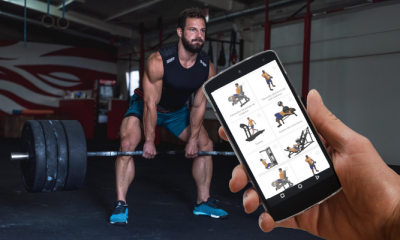

تطبيقات التدريب في صالة الألعاب الرياضية
يصبح التدريب في صالة الألعاب الرياضية أكثر فعالية وتفاعلاً بمساعدة التطبيقات المتخصصة. توفر هذه الأدوات الرقمية كل شيء بدءًا من...
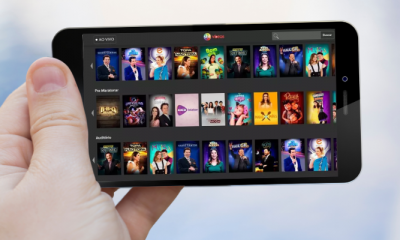

تطبيق SBT Vídeos: شاهد مسلسلات SBT
يُحدث تطبيق SBT Vídeos ثورة في الطريقة التي نشاهد بها التلفزيون، حيث يقدم أفضل مسلسلات SBT مباشرة إلى...
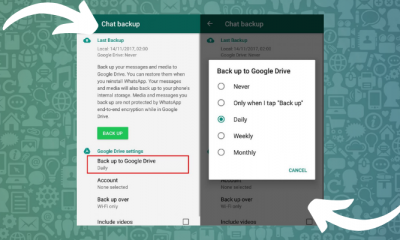

كيفية استعادة النسخة الاحتياطية للواتس اب
تعد استعادة النسخة الاحتياطية لتطبيق WhatsApp مهارة بالغة الأهمية في العصر الرقمي، خاصة عندما نأخذ في الاعتبار عدد المرات التي نستخدم فيها...


تقنيات التأمل التي تقلل من التوتر اليومي
لقد اكتسبت تقنيات التأمل مكانة بارزة كحل فعال لإدارة التوتر اليومي. في العالم...


كيفية استعادة أرقام الاتصال القديمة على الهاتف الخليوي
قد تبدو استعادة أرقام جهات الاتصال القديمة على الهاتف الخليوي مهمة صعبة، خاصة عندما تكون جهات الاتصال ضرورية...


تحسين الصيد الخاص بك باستخدام هذه التطبيقات
إعلانات قم بتحسين أسلوب صيد الأسماك لديك من خلال دمج التكنولوجيا في هوايتك المفضلة. لقد جلب العصر الرقمي ابتكارات أحدثت تحولاً في الأنشطة التقليدية، مثل...


تطبيق مراقبة الجلوكوز
تعد مراقبة نسبة الجلوكوز أمرًا ضروريًا لملايين الأشخاص حول العالم، حيث تلعب دورًا حاسمًا في...


كيفية طلب وتنزيل رخصة قيادة رقمية مجانية
لم يكن طلب CNH الرقمي المجاني وتنزيله متاحًا على الإطلاق. مع رقمنة خدمات DETRAN، أصبح هذا...


تطبيقات إدارة الوقت
تعد إدارة الوقت مهارة بالغة الأهمية في العصر الرقمي، حيث تكون عناصر التشتيت في متناول اليد دائمًا. في هذا السياق،...


التطبيقات التعليمية للأطفال
تعد التطبيقات التعليمية للأطفال أدوات لا غنى عنها في العصر الرقمي، حيث تعمل على تعزيز التعلم الممتع والتفاعلي. من خلال الجمع بين التكنولوجيا...
